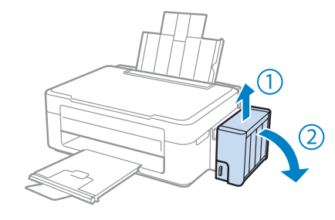Современные модели принтеров хоть и обладают отличной надежностью и гарантиями, предоставляемыми производителями, но рано или поздно их владельцам приходится решать всевозможные проблемы. Одной из них является следующая: принтер печатает темные фотографии. Конечно, данная задача не является широко распространенной, но некоторые пользователи оргтехники ломают головы над ее решением.
Итак, если принтер печатает темнее чем на мониторе, то для начала в настройках драйвера устройства в разделе «Цветокоррекция» попробуйте немного убавить контраст. Если это не поможет, то возможной причиной появления подобного дефекта печати может являться необходимость линеаризации. Под данным процессом подразумевается выполнение специальной настройки оргтехники, отвечающей за подачу краски в определенном количестве. Благодаря линеаризации своего принтера проработка деталей в тенях станет лучше. Кроме того, после произведенной настройки вы получите и некоторые другие преимущества, которые заключаются в равномерной градиентной заливке, общем осветлении распечатываемых картинок и более точном профиле, который базируется на построении, состоящим из двух этапов. Также линеаризация поможет избавиться от т.н. перелива чернил во время печати на таких устройствах, как широкоформатные плоттеры.
Если темные фотографии по-прежнему появляются, когда на мониторе они представлены в более светлой окраске, то возможно, вам нужно профилирование принтера. Благодаря этому можно добиться правильного отображения цветов при распечатывании любых картинок – стоит отметить, что данная проблема является своего рода подводным камнем при подготовке цифровых изображений. Причиной этому является наличие особенных настроек передачи цвета на каждом печатающем устройстве.
Вообще, все современные принтеры обладают заводским профилем, который записан на диске с программным обеспечением, идущим в одном комплекте с устройством. Но не факт, что подобный профиль способен обеспечить при печати картинок действительно правильную передачу цвета. Причиной является то, что при применении заводского профиля не были приняты во внимание индивидуальные особенности конкретной модели принтера. Использовать сторонние пользовательские профили при этом не следует, т.к. это может еще больше усугубить неполадку. Тем более даже использование бумаги меньшей или большей плотности, чем это нужно может влиять на итоговый результат. Выходом из ситуации является создание нового профиля с учетом своих чернил и бумаги.
Для этого существует два способа.
- Первый способ заключается в создании профиля с помощью сканера. Его сутью является то, что вам для начала нужно распечатать тестовую мишень и отсканировать ее, причем обрабатывать ее не следует. Полученный в результате сканирования файл нужно загрузить в ПО Adobe Photoshop в плагин под названием Pantone Colorvision Profilerplus. Благодаря ему новый профиль для вашего принтера будет сгенерирован в полуавтоматическом режиме.
- Другой способ подразумевает использование все того же графического редактора, но только на этот раз следует воспользоваться плагином Color DarkRoom. Суть данного способа состоит в том, что вам следует поочередно распечатать тестовую шкалу. После этого поменяйте настройки каналов и кривых RGB «на глаз» пока не убедитесь в том, что тестовая мишень не будет отображаться максимально приближено к тому, что видно на экране ПК.
Таким образом, если принтер печатает темные фотографии, то ознакомьтесь с вышеперечисленными рекомендациями. Но если они не помогут вам, то остается лишь один выход – обратиться за помощью к опытному и надежному мастеру. Если и он не поможет, то вам придется, либо довольствоваться тем, что есть, либо приобрести новый принтер.